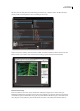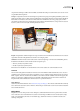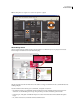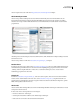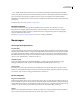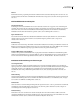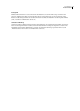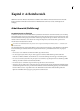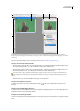Operation Manual
ILLUSTRATOR CS3
Benutzerhandbuch
11
Drucken
Beim Drucken bleiben programmeigene Farbräume erhalten. Dank DeviceN-Unterstützung können Sie sicher sein, dass
die Farbseparation beim Drucken von Bildmaterial auf korrekte Weise erfolgt. (Siehe „Drucken von Farbseparationen“ auf
Seite 395.)
Erhöhte Effektivität am Arbeitsplatz
Neue Dokumentprofile
Beschleunigen Sie den Start beim Öffnen eines neuen Dokuments, indem Sie ein vorgegebenes neues Dokumentprofil
auswählen. Diese Profile sind auf verschiedene Projektarten zugeschnitten, beispielsweise für das Handy, den Druck, das
Web oder für Video. Sie können benutzerdefinierte Profile mit Startparametern (z. B. den Maßen der Zeichenfläche,
Farbfeldern, Pinseln, Stilen und Farbräumen) speichern. (Siehe „Neue Dokumentprofile“ auf Seite 33.)
Eigene Arbeitsbereiche
Passen Sie Ihren Arbeitsbereich mit ausblendbaren Bedienfeldern und neuen Symbolansichten an. Sie können Ihren
Arbeitsbereich als Vorgabe speichern und ihn so für bestimmte Aufgaben optimieren. (Siehe „Anpassen des
Arbeitsbereichs“ auf Seite 17.)
Betriebsleistung
Da Illustrator nun mit dem Tempo Ihrer Hände und Gedanken mithält, können Sie flüssiger und effizienter arbeiten. Die
Illustrator zugrunde liegende Architektur wurde verbessert. Sie werden feststellen, dass sich die Bildlauf- und Zoomzeiten
verkürzt haben, das Aktualisierungstempo zugenommen hat und das Programm schneller reagiert.
Zugriff auf Bibliotheken aus Bedienfeldern
Sie können nun problemlos auf Bibliotheken mit Vorgabepinseln, thematischen Farbfeldern und Grafikstilen zugreifen.
Wenden Sie im Handumdrehen den gewünschten Effekt an, indem Sie die Bibliotheksliste über ein Symbol aufrufen, das
sich am unteren Rand der Werkzeugbedienfelder befindet. (Siehe z. B. „Pinselbedienfeld – Übersicht“ auf Seite 162.)
Erweiterte Zeichenwerkzeuge und Steuerungen
Steuerungsbedienfeld
Das für eine bestimmte Aufgabe erforderliche Werkzeug ist im Steuerungsbedienfeld zur Hand, in dem die Optionen
angezeigt werden, die sich für die aktuelle Auswahl am besten eignen. Im oberen Bildschirmbereich haben Sie Zugriff auf
Ankerpunkt-Steuerungen, Auswahlwerkzeuge, Schnittmasken und Verzerrungshüllen. Der Arbeitsbereich wird
übersichtlicher, da Sie weniger Bedienfelder geöffnet halten müssen. (Siehe „Steuerungsbedienfeld – Übersicht“ auf
Seite 16.)
Pfadbearbeitung
Sobald Sie Punkte auswählen, werden im Steuerungsbedienfeld Werkzeuge zur Pfadbearbeitung angezeigt. Sie können eine
schnellere Feinabstimmung Ihrer Arbeit vornehmen und Griffe mit einem Klick aus- und einblenden. (Siehe „Festlegen
des Aussehens von Grifflinien und Griffpunkten“ auf Seite 53.)
Punktauswahl
Setzen Sie den Cursor auf einen beliebigen Ankerpunkt und vergrößern Sie diesen, sodass er gut sichtbar ist und sich leicht
auswählen lässt. Wird ein Punkt erkannt, zeigt der Cursor dies durch ein größeres Rechteck an. (Siehe „Festlegen von
Voreinstellungen für die Ankerpunktgröße“ auf Seite 54.)
Punktausrichtung
Punkte können Sie ebenso ausrichten und verteilen wie Objekte. Wenn Sie mehrere Punkte auswählen, werden alle
Ausrichtungsschaltflächen im Steuerungsbedienfeld angezeigt. Sie können Punkte auch an der Zeichenfläche oder einem
Schnittbereich ausrichten. (Siehe „Ausrichten und Verteilen von Objekten“ auf Seite 201.)